Roku هو جهاز تدفق ممتاز ، وعادةً ما ستقضي وقتًا ممتعًا في استخدامه. ومع ذلك، فإن الجهاز لديه نصيبه العادل من القضايا. إحدى المشكلات الشائعة هي عدم وجود صوت في جهاز Roku.
في بعض الأحيان، قد تجد أن جهاز Roku الخاص بك لا يصدر صوتًا عند مشاهدة مقطع فيديو أو محاولة تشغيل ملف صوتي. هناك العديد من الأسباب التي تجعل Roku تتصرف بهذه الطريقة. ومع ذلك، هناك عدة إصلاحات لمشكلة الصوت هذه.
تأكد من إيقاف تشغيل كتم الصوت
عندما لا يصدر صوت في جهاز Roku، فإن أول شيء يجب التحقق منه هو وضع كتم الصوت في التلفزيون. يجب إيقاف تشغيل وضع كتم الصوت إذا كنت تريد أن يقوم جهاز Roku بتشغيل أي صوت. التقط جهاز التحكم عن بعد الخاص بالتلفزيون، واضغط على زر كتم الصوت عليه، وهذا من شأنه أن يؤدي إلى إلغاء تنشيط وضع كتم الصوت على تلفزيونك المتصل بـ Roku.
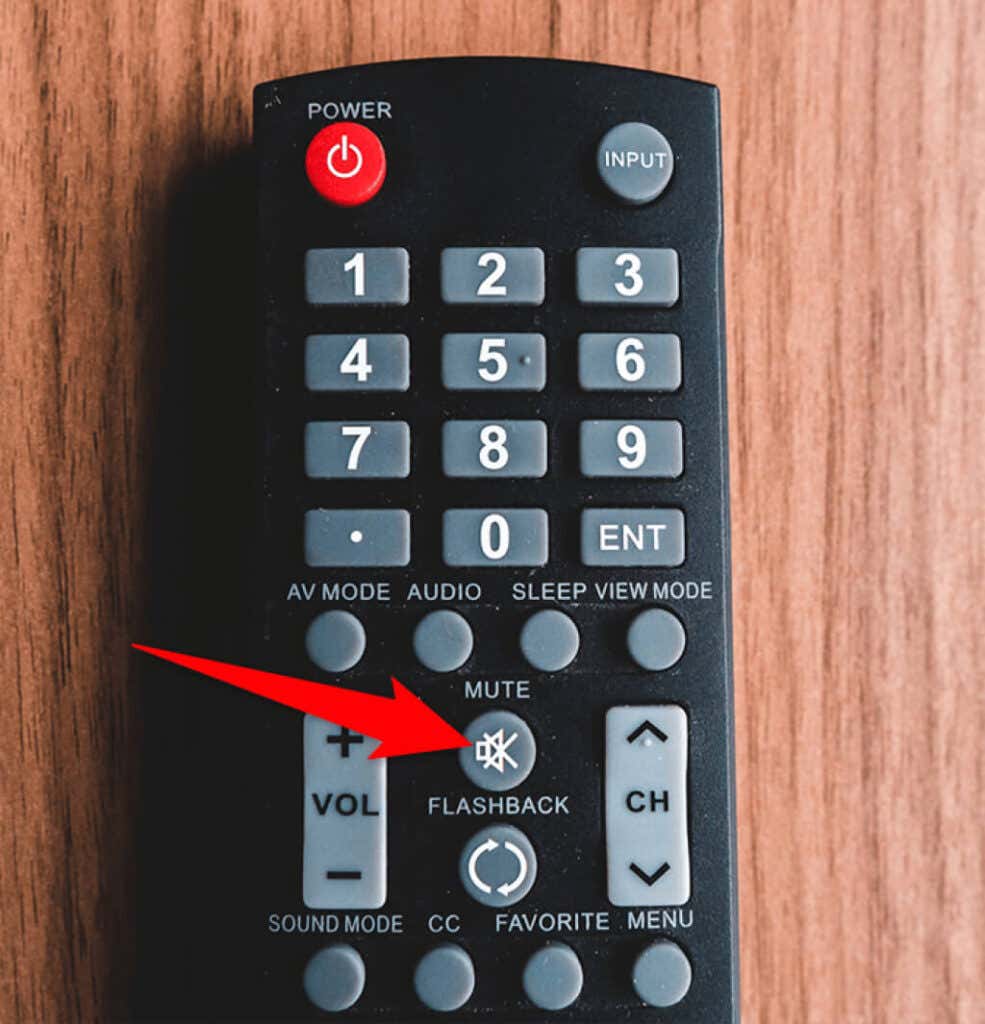
تأكد أيضًا من أنك قمت بضبط مستويات الصوت على مستوى عالٍ بشكل معقول على جهاز التلفزيون لديك، بحيث يكون الصوت مسموعًا. اضغط على زر رفع الصوت في جهاز التحكم عن بُعد الخاص بالتلفزيون وارفع المستويات إلى حوالي 50%.
يجب إكمال عمليات التحقق الأولية هذه قبل إجراء المزيد من عمليات استكشاف الأخطاء وإصلاحها.
افصل الكابلات وأعد توصيلها
إذا كنت لا تزال لا تستطيع الحصول على صوت من جهاز متصل بـ Roku، فمن المحتمل أن تكون كابلات Roku بها مشكلة. في هذه الحالة، يجب عليك فصل جميع الأسلاك التي تستخدمها لتوصيل جهاز Roku الخاص بك بالشاشة أو التلفزيون.
على سبيل المثال، إذا قمت بتوصيل جهاز Roku بالتلفزيون عبر كابل HDMI ، فافصل الكابل من كل من جهاز Roku والتلفزيون. وبعد ذلك، قم بتوصيل الكابل مرة أخرى بالمنافذ المعنية.
إذا كانت هناك مشكلة تتعلق بفك الكابل، فمن المفترض أن يحل هذا الأمر.
الاتصال بإدخال مختلف على التلفزيون
من المحتمل أن المنفذ الذي تقوم بتوصيل جهاز Roku به على جهاز التلفزيون الخاص بك لا يعمل، لذلك لا تسمع أي أصوات على جهازك. هناك أسباب مختلفة قد تؤدي إلى عدم عمل منفذ التلفزيون، بما في ذلك الغبار الموجود في المنفذ.

الشيء الجيد في معظم أجهزة التلفاز الحديثة هو أنها غالبًا ما تحتوي على منافذ HDMI متعددة. بهذه الطريقة، يمكنك توصيل جهاز Roku الخاص بك بمنفذ آخر على جهاز التلفزيون الخاص بك ومعرفة ما إذا كان ذلك يعمل أم لا.
إذا كان المنفذ يمثل مشكلة، فمن المفترض أن يؤدي الاتصال بمنفذ مختلف إلى حل المشكلة، ومن المفترض أن يكون لديك صوت الآن.
تغيير وضع صوت Roku
يوفر Roku أوضاعًا صوتية متعددة، ويجب عليك اختيار الوضع المتوافق مع تلفزيونك واتصال الكابل. من المفيد تغيير وضع الصوت يدويًا لمعرفة ما إذا كان هذا سيؤدي إلى حل مشكلات الصوت في Roku أم لا..
كابل TOSLINK
إذا كنت تستخدم كابل TOSLINK مع جهاز Roku، فقم بتغيير وضع الصوت إلى دولبي ديجيتال لإصلاح مشكلات الصوت المحتملة:
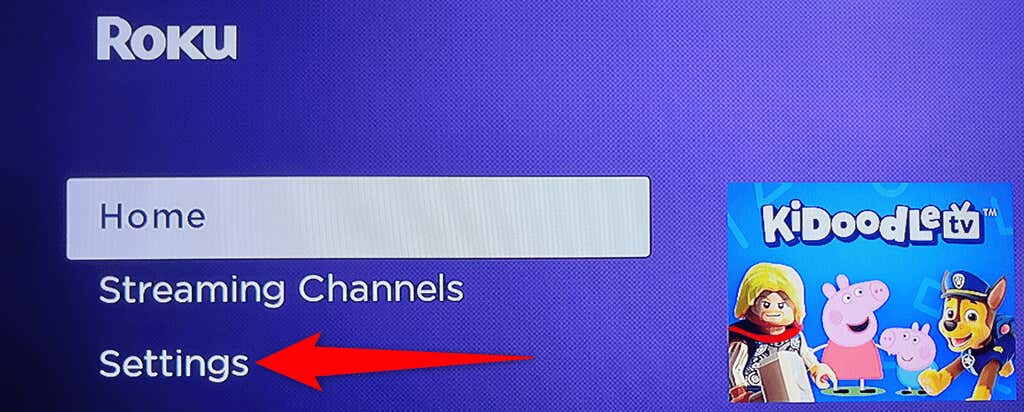
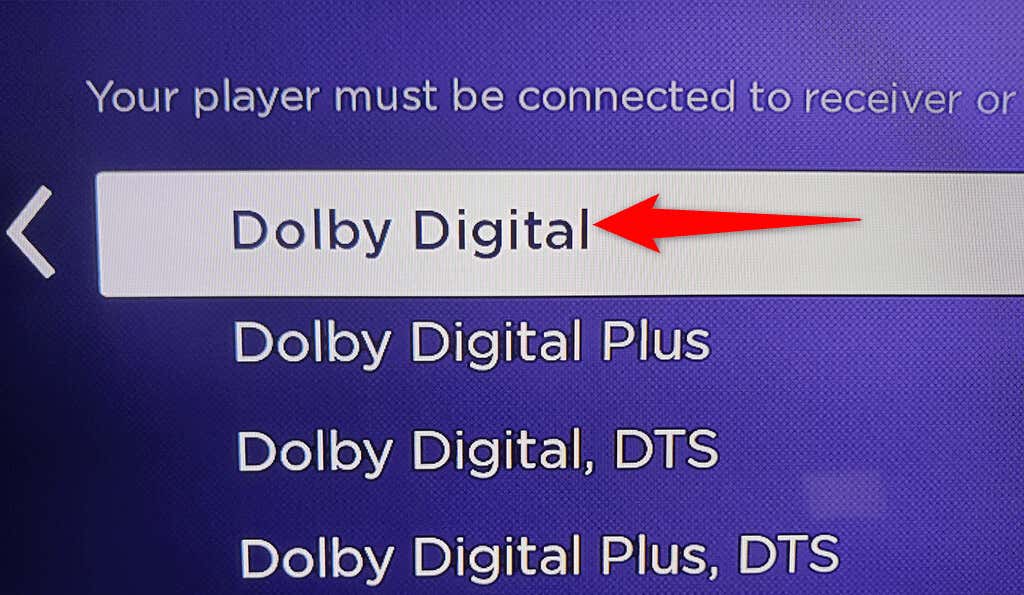
قم بتشغيل مقطع فيديو أو مقطع صوتي على جهاز Roku، ومن المفترض أن يتم تشغيل الصوت بشكل جيد.
كابل HDMI
إذا قمت بتوصيل Roku بالتلفزيون الخاص بك عبر كابل HDMI، فاضبط PCM-Stereo كوضع الصوت الافتراضي ومعرفة ما إذا كان ذلك سيؤدي إلى حل المشكلة:
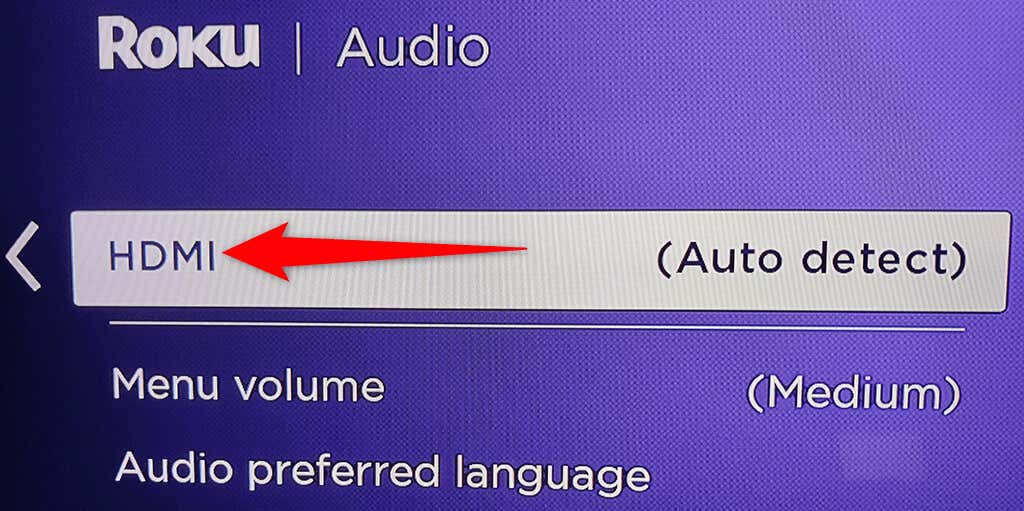
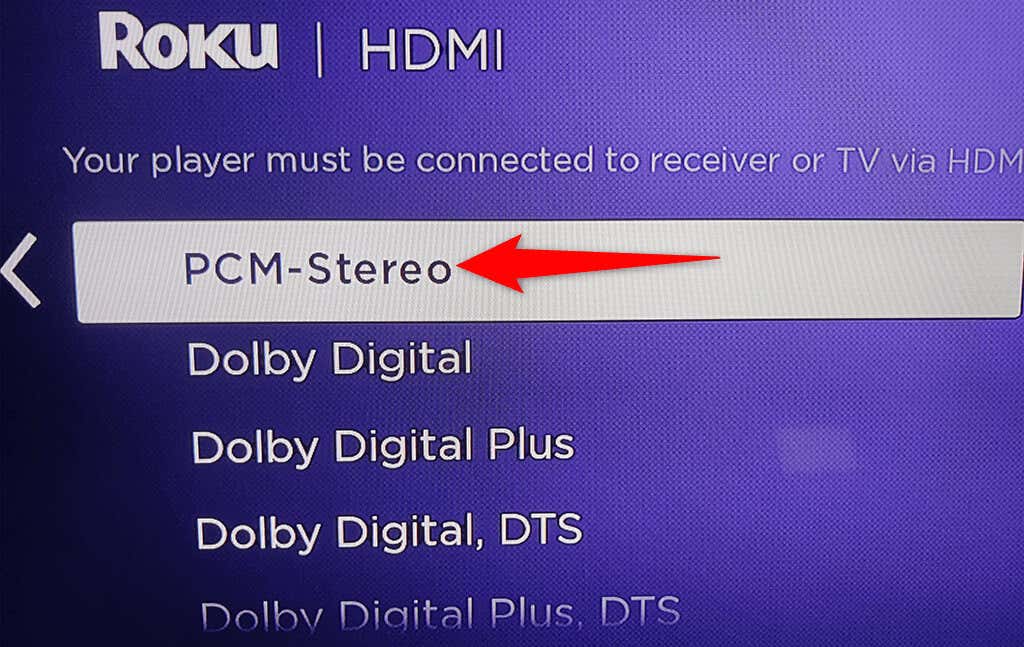
قم بتشغيل ملف صوتي أو فيديو ومعرفة ما إذا كان بإمكانك سماع الصوت.
تعطيل ضبط مستوى الصوت
إن ضبط مستوى الصوت هو إحدى الميزات المتوفرة في Roku والتي يضبط مستويات الصوت تلقائيًا على جهازك. عندما تواجه أي مشاكل في الصوت، فمن المفيد إيقاف تشغيل هذه الميزة لإصلاح المشكلة:
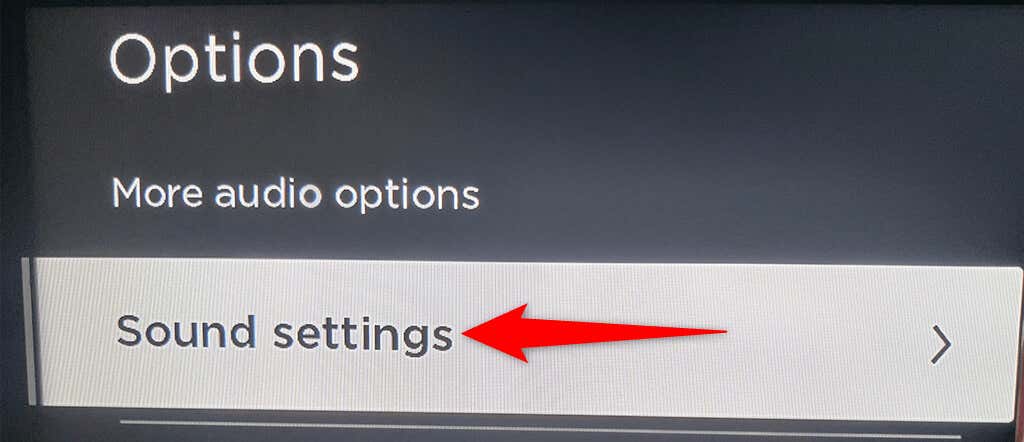
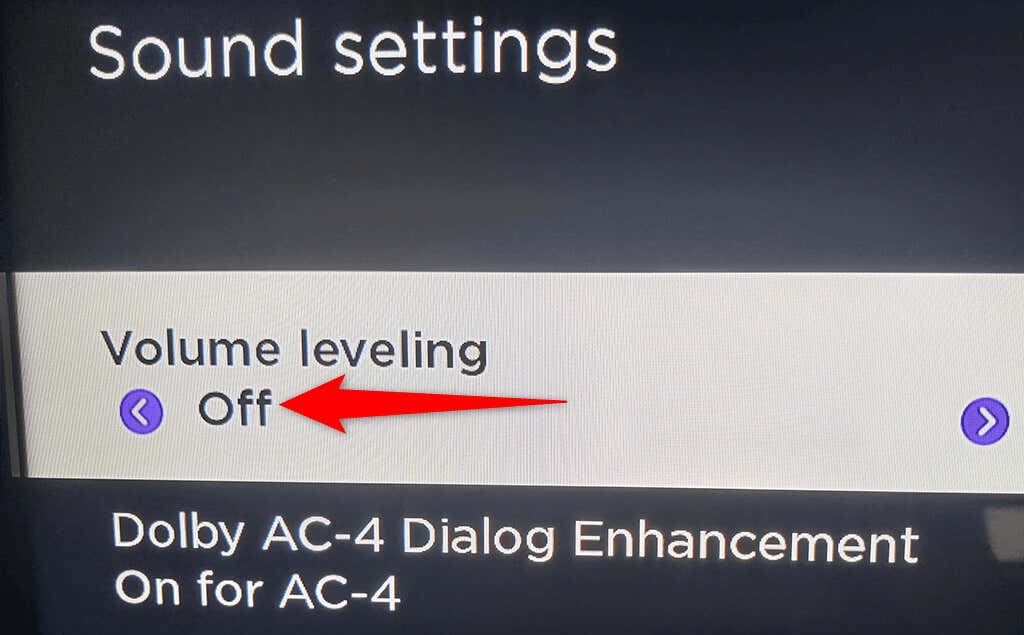
من المفترض أن يؤدي ذلك إلى حل مشكلات الصوت في جهاز Roku.
إعادة ضبط Roku
إذا لم ينجح أي شيء آخر، فأعد ضبط جهاز Roku على إعدادات المصنع. من المفترض أن يؤدي هذا إلى التخلص من أي مشكلات تحدث بسبب الخيارات التي تم تكوينها بشكل غير صحيح. يعود جهاز Roku إلى حالة المصنع عند إعادة ضبط الجهاز..
ضع في اعتبارك أنك ستفقد إمكانية الوصول إلى جميع خياراتك المخصصة عند إعادة تعيين جهاز Roku. تم أيضًا فصل جهازك عن حساب Roku الخاص بك. لاحقًا، عند إعادة ضبط جهاز Roku، يمكنك إعادة تكوينه باستخدام حسابك.
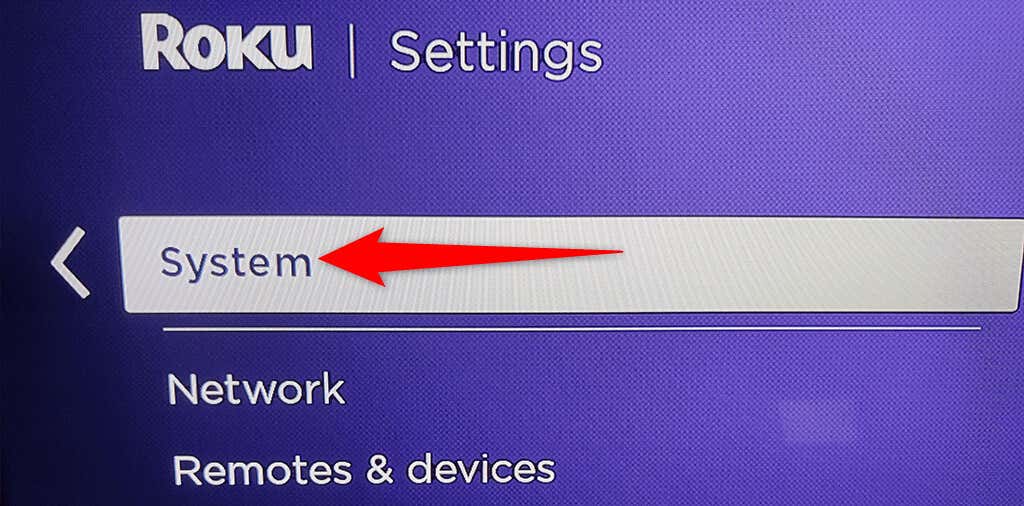
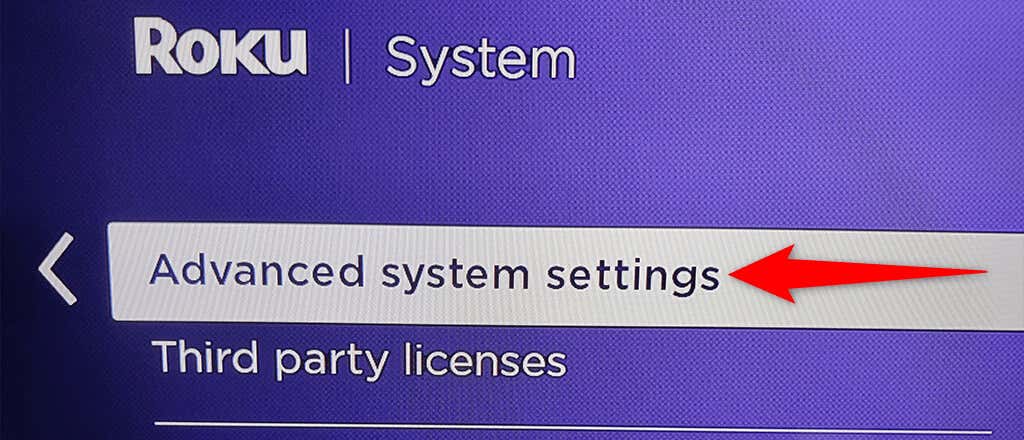
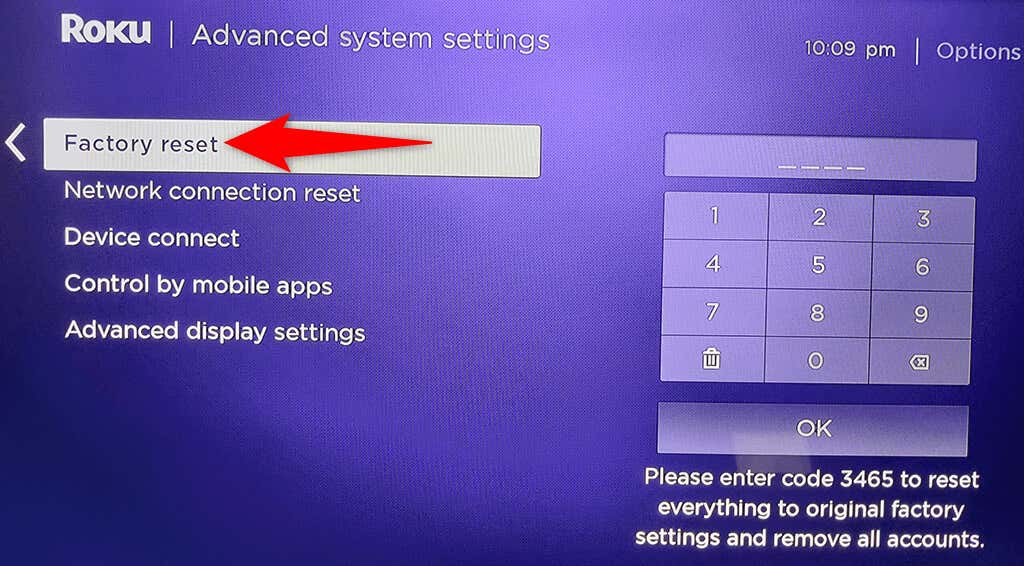
بعد إعادة ضبط جهاز Roku، قم بربطه بحسابك للوصول إلى المحتوى الخاص بك.
إذا لم تتمكن من اتباع الخطوات المذكورة أعلاه لسبب ما، فهناك طريقة بديلة لإعادة ضبط جهاز Roku. في الجزء الخلفي من جهاز Roku، سترى زر أو ثقبًا إعادة تعيين . استخدم هذا الزر أو الثقب لإعادة جهاز Roku إلى إعدادات المصنع.
من السهل حل مشكلات الصوت في Roku
إنه أمر مزعج عندما يقرر جهاز Roku فجأة عدم تشغيل أي صوت. باستخدام الإصلاحات البسيطة المذكورة أعلاه، يمكنك التخلص من خطأ الصوت هذا واستئناف تشغيل الوسائط كالمعتاد.
.